|
1、用表格做网页
(5)完成整个页面
好,页面的大部分都设计完成了,还有下面这个表格,如果你已经听明白了,就可以跳过去不听了,如果想加深印象,就再跟我完成它。
将光标定位在最后一行的某一单元格中,然后点一下标签选择器中的{tr},标签选择器显示为“{body}{table}{tr}{td}”,表示此行被选中,单击属性面板中的合并单元格按钮 ,此行变为一个单元格。 ,此行变为一个单元格。
在此单元格内插入一个一列二行的表格,选定表格,在属性面板中设置表格对齐方式Align为居中对齐(Center),设置其宽度为60%(图1)。
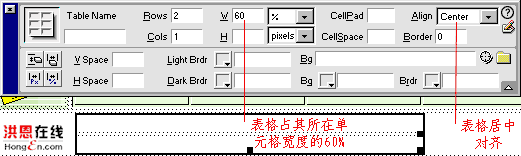
图1 设置表格对齐方式
然后将光标定位在第一行内,单击属性面板中的拆分单元格 按钮,弹出“Split
Cell”对话框(图2),选择“Columns”,表示拆分为列,单击“OK”,第一行就被拆为两列,通过拖动调整单元格宽度。 按钮,弹出“Split
Cell”对话框(图2),选择“Columns”,表示拆分为列,单击“OK”,第一行就被拆为两列,通过拖动调整单元格宽度。
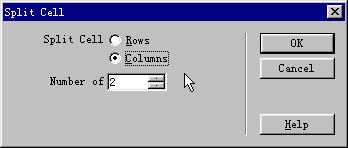
图2 拆分单元格
在第一个单元格内输入“添加到收藏夹”,使文字居中,Size为2,选中文字,在属性面板中的链接(Link)中输入:“javascript:window.external.AddFavorite
('http://www.benxiang.com','笨象先行')”,这样在浏览器点击此链接时,会弹出对话框,可以将你的主页加到收藏夹中。
按下Tab键,光标跳到下一个单元格,输入文字“笨象先生欢迎您经常光临!”,设置字体颜色为#CC0033,字的大小为2,文字为斜体,并将“笨象先生”四个字加粗显示。
选中这句话,按下Ctrl+Tab键,切换到HTML编辑器窗口(图3)。
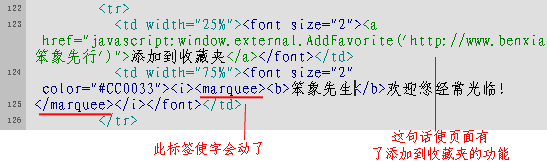
图3 添加marquee标签
此时被选中的代码为:
<b>笨象先生<b>迎您经常光临!
加入marquee标签,使其变为:
<marquee><b>笨象先生<b>迎您经常光临!</marquee>
这样在浏览器中,这行文字就会有走马灯的动态效果。
怎么样,很有趣吧! 最后一行中插入横线和版权符的方法在第一章中已经介绍过了,这里就不再重复(图4)。
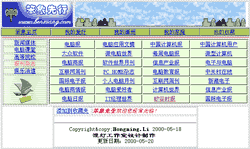
图4 点击可看到浏览效果
好,整个页面的制作就讲完了,你都明白了吗?照着做一遍,如果有哪里不会可以写信告诉我们。
上一节 下一节

谈谈您的看法
|